Membuat Animasi Dalam Format Gif
Selain buat edit-edit foto, photoshop juga bisa kita gunakan untuk membuat gambar bergerak /animasi dalam format gif (graphic interchange format).
Dengan bermain frame per frame, kita dapat membuat animasi tulisan ataupun gambar dengan mudah sesuai selera.
Oke, dalam membuat animasi dengan photoshop, kreativitas kita sangat dibutuhkan di sini, saya hanya memberikan tutorial dasarnya saja, dan nanti teman-teman bisa mengembangkannya sendiri.
Photoshop yang saya gunakan di sini adalah photoshop CS3, photoshop CS2 juga bisa digunakan (Saya belum tahu apakah photoshop versi lama bisa)
Buka Adobe photoshop, mari kita membuat animasi…
Sudah dibuka lom? (apanya yah?) hehe ya photoshopnya!
Langkah pertama yang paling penting adalah mengeluarkan tool animasi di photoshop, caranya klik menu “window” di photoshop, lalu pilih “animation”
Sampai muncul window kayak gini :
 gbr 1
gbr 1
Siap untuk animasi pertama apa yah? ehm… animasi warna dulu deh…
Animasi warna
Kita akan membuat animasi warna sederhana, yaitu perubahan warna merah, kuning dan hijau (kayak lampu lalu lintas aja.. wekekek). Di photoshop, pilih file » new masukkan ukuran sesuai selera, kalau saya pakai 200 x 200 pixel, lalu oke.
Selanjutnya, buat 3 buah lingkaran dengan layar yang berbeda. Buat sebuah lingkaran dulu, selanjutnya pada jendela layer, kita klik kanan layer lingkaran tersebut, lalu pilih “duplicate layer…”.
Atur sedemikian rupa sesuai selera. Ini lingkaran yang saya buat:

ini tampilan dalam jendela layer:

dan ini tampilan dalam jendela animation:

Sekarang tinggal kita mainkan layer-layernya untuk membentuk sebuah animasi.
Wokey, buat 3 buah frame dalam jendela animation, dengan mengklik icon “duplicates selected frames” (tanda lingkaran merah pada gambar diatas!) hingga jadi seperti ini:

Yup, seperti rencana kita, kita akan membuat lingkaran tadi menjadi animasi seperti lampu traffic light, untuk menampilkan warna merah dahulu, klik frame pertama pada jendela animation, lalu pada jendela layer, nonaktifkan icon mata (indicates layer visibility) pada layer warna kuning dan hijau, sehingga hanya layer warna merah yang terdapat icon mata, seperti gambar di bawah :

Kemudian kembali lagi ke jendela animation, klik frame kedua, aktifkan icon mata pada layer kuning. Sedangkan pada frame ketiga, aktifkan icon mata pada layer hijau. Oh iya jika ingin animasi kita nanti transparan,tinggal nonaktifkan icon mata pada layer background di semua frame animasi.

Dalam jendela animation akan terlihat seperti berikut:

Klik tombol play untuk memainkan animasi, kita bisa mensetting timming animasi sehingga animasi tidak bergerak terlalu cepat. Setting waktunya dengan meng-klik tanda panah segitiga di samping kanan tulisan 0 sec.

pilih waktu sesuai keinginan, begitu pula di frame-frame berikutnya.
Oh iya, agar animasi bergerak terus tanpa henti, maka animasi harus di setting “forever”, tetapi jika ingin bergerak satu kali, setting dengan “once”, seperti gambar di bawah:

Wokey… kira-kira hasilnya seperti ini…

Untuk menyimpan gambarnya, kita gunakan “save for web device” nya photoshop. Caranya klik file Save for web device atau shortcut CTRL+ALT+SHIFT+S.
Demikianlah tip membuat animasi dalam format gif. Selamat mencoba, semoga dapat bermanfaat.











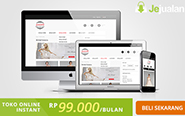














1 komentar
benar sob. terima kasih atas kunjungannya..
Posting Komentar